主编教您电脑运行命令怎么打开
- 分类:Win7 教程 回答于: 2018年12月05日 15:35:01
电脑运行命令对于精通电脑的人来说是小菜一碟,不过哦对于我们电脑小白来说电脑运行命令在哪都不知道。针对这个问题,我给大家带来了打开电脑运行命令的具体操作教程,赶紧来学习一下吧
运行命令主要是DOS操作系统的运行方式。我们在使用电脑的过程中经常需要用到电脑的运行命令来打开文件或者进行一些操作。那么电脑运行命令在哪里打开呢?今天,小编就教你如何打开电脑运行命令
1、首先点击开始旁边的空白处,右击鼠标,点击属性。
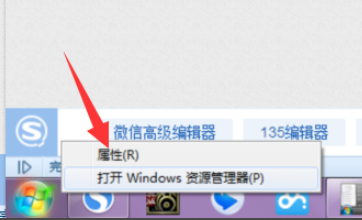
电脑运行命令怎么打开图-1
2、然后在弹出的对话框中点击“开始菜单”选项卡,然后点击自定义。
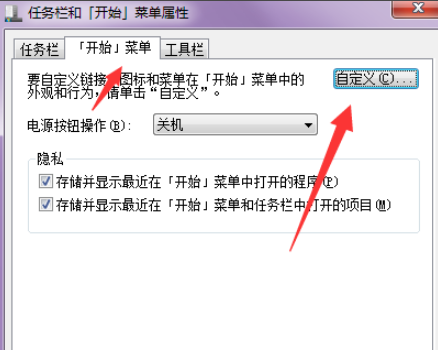
电脑运行命令图-2
3、然后在弹出的页面,一直往下拉,找到“运行命令”,然后勾选,点击确定。
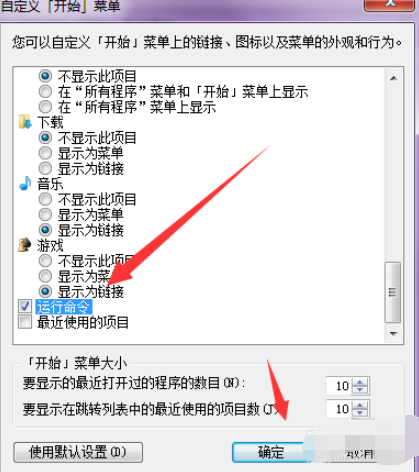
电脑运行命令怎么打开图-3
4、接着画面又回到了开始菜单选项卡,点击应用,再点击确定。
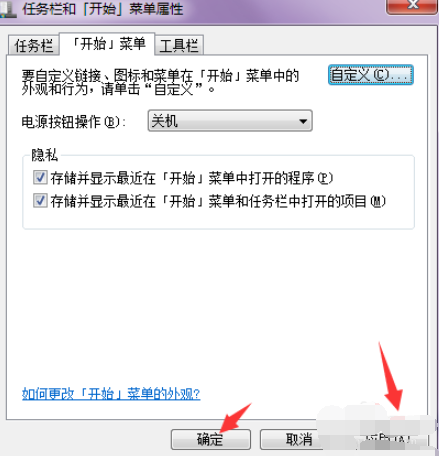
电脑运行命令图-4
5、然后点开始,这时候就可以看到运行命令了。
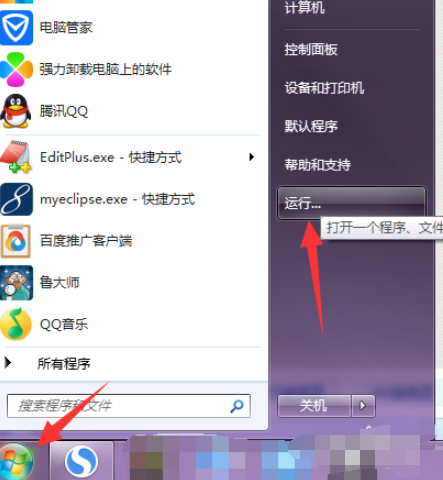
电脑运行命令快捷键图-5
6、另外可以记住快捷打开运行命令的快捷方式,xp和win7系统的都适用,就是“Win+R”组合键,即可打开。

电脑运行命令在哪图-6
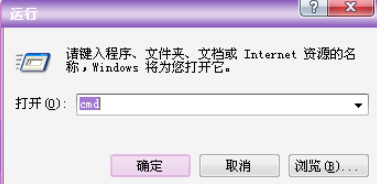
电脑运行命令在哪图-7
 有用
5
有用
5


 小白系统
小白系统


 1000
1000 1000
1000 1000
1000 1000
1000 1000
1000 1000
1000 1000
1000 1000
1000 1000
1000 1000
1000猜您喜欢
- win8安装win7的详细步骤及注意事项..2023/12/28
- 手机怎么给电脑重装系统win7..2023/04/18
- 此网站的安全证书有问题?小编教你如何..2017/11/11
- Ghost win7系统64位万能激活工具下载..2017/05/12
- 如何为笔记本专用win7系统选择最佳优..2024/08/21
- 手把手教你惠普一体机怎么安装win7系..2020/05/09
相关推荐
- 深度win7系统下载安装的教程..2022/11/11
- 怎么重装系统win72023/01/14
- 怎么ping网速,小编教你ping网络的方法..2018/09/13
- win7系统下载重装的方法是什么..2022/12/13
- 小马激活工具,小编教你怎么小马激活工..2018/09/19
- 简便快捷:使用U盘重装Win7系统..2024/03/06




















 关注微信公众号
关注微信公众号





